■概要
Gmailで受信した請求書や資料などの添付ファイルを、ブックマーク管理ツールのRaindrop.ioに手作業で保存していませんか?この作業は手間がかかるだけでなく、重要なファイルの保存漏れに繋がる可能性もあります。このワークフローを活用すれば、特定のメール受信をトリガーにして、添付ファイルをRaindrop.ioへ自動でアップロードできます。Raindrop.ioのAPI連携をノーコードで実現し、手作業によるファイル管理の非効率を解消します。
■このテンプレートをおすすめする方
■このテンプレートを使うメリット
■フローボットの流れ
※「トリガー」:フロー起動のきっかけとなるアクション、「オペレーション」:トリガー起動後、フロー内で処理を行うアクション
■このワークフローのカスタムポイント
■注意事項

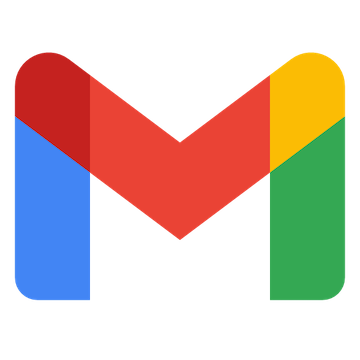

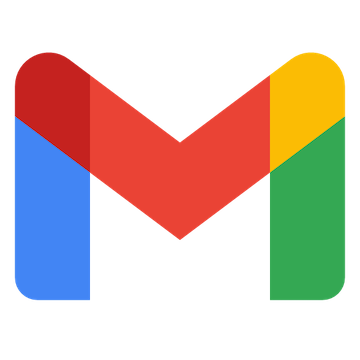

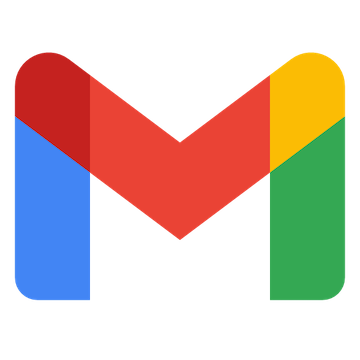 特定のキーワードに一致するメールを受信したら
特定のキーワードに一致するメールを受信したら
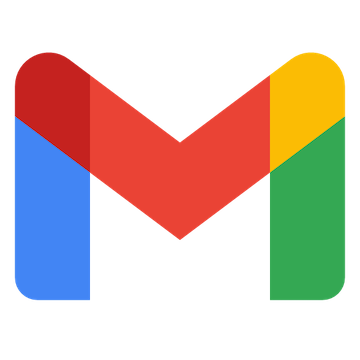 特定のラベルのメールを受信したら
特定のラベルのメールを受信したら
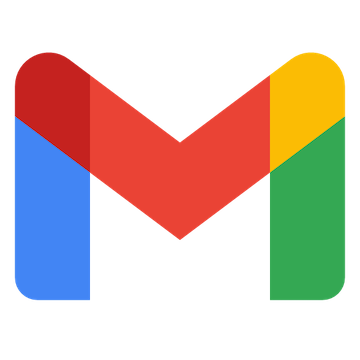 特定のラベルのメールを受信したら(ラベルID指定)
特定のラベルのメールを受信したら(ラベルID指定)
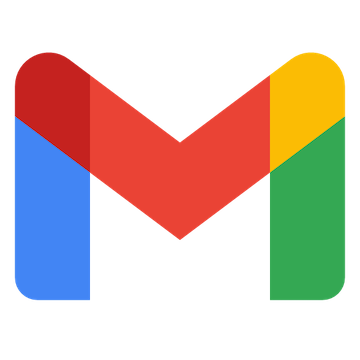 メールを検索
メールを検索
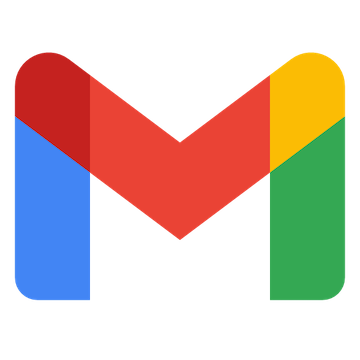 メッセージをゴミ箱へ移動する
メッセージをゴミ箱へ移動する
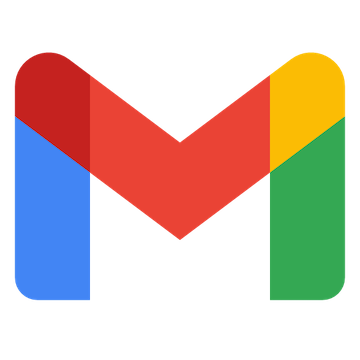 特定のメッセージにラベルを追加
特定のメッセージにラベルを追加
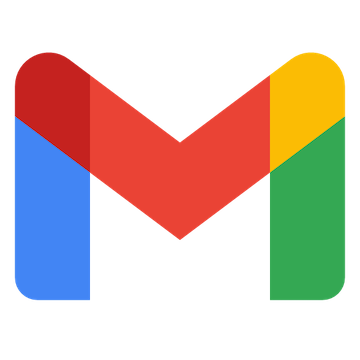 特定のメッセージのラベルを削除
特定のメッセージのラベルを削除
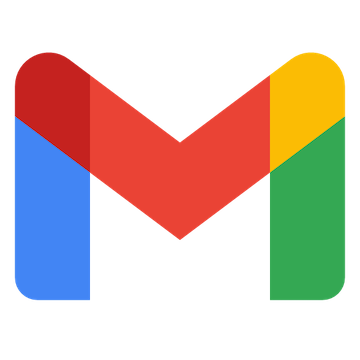 特定のメッセージを取得
特定のメッセージを取得
 Create Collection
Create Collection
 Update Collection
Update Collection
 Get Collection
Get Collection
 Delete Collection
Delete Collection
 Create Bookmark
Create Bookmark
 Get Bookmark
Get Bookmark
 Update Bookmark
Update Bookmark
 Delete Bookmark
Delete Bookmark
 Upload File
Upload File
 Get Tags
Get Tags
 Update Tag
Update Tag
 Delete Tag
Delete Tag
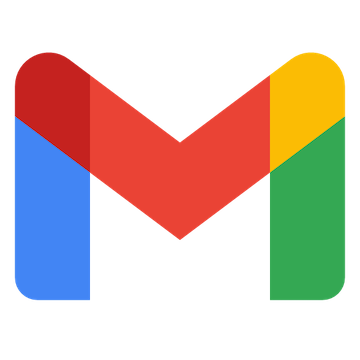 特定のキーワードに一致するメールを受信したら
特定のキーワードに一致するメールを受信したら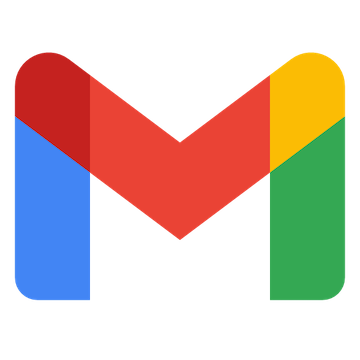 特定のラベルのメールを受信したら
特定のラベルのメールを受信したら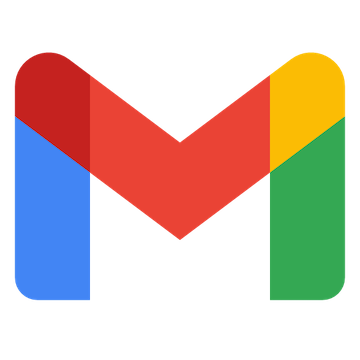 特定のラベルのメールを受信したら(ラベルID指定)
特定のラベルのメールを受信したら(ラベルID指定)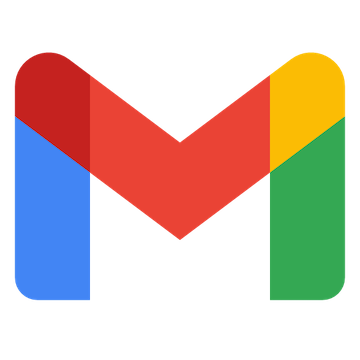 メールを検索
メールを検索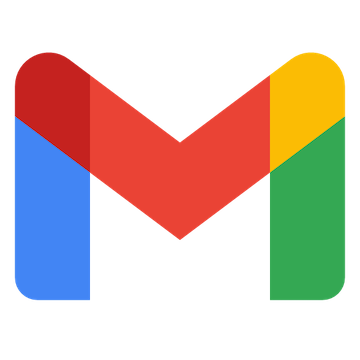 メッセージをゴミ箱へ移動する
メッセージをゴミ箱へ移動する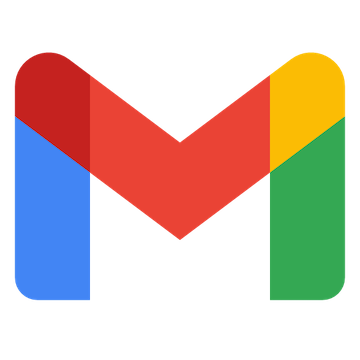 特定のメッセージにラベルを追加
特定のメッセージにラベルを追加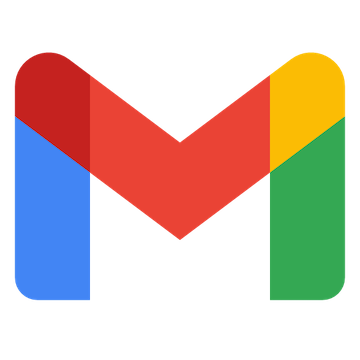 特定のメッセージのラベルを削除
特定のメッセージのラベルを削除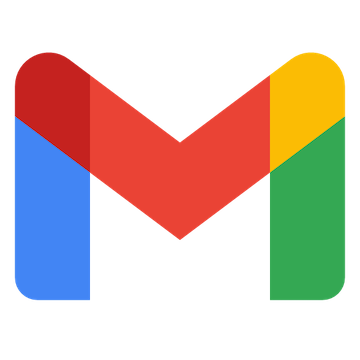 特定のメッセージを取得
特定のメッセージを取得 Create Collection
Create Collection Update Collection
Update Collection Get Collection
Get Collection Delete Collection
Delete Collection Create Bookmark
Create Bookmark Get Bookmark
Get Bookmark Update Bookmark
Update Bookmark Delete Bookmark
Delete Bookmark Upload File
Upload File Get Tags
Get Tags Update Tag
Update Tag Delete Tag
Delete Tag